Área de control
Puede operar y configurar la cámara y el producto.
Las funciones disponibles varían dependiendo del modelo de la cámara conectada al producto.

Pestaña “Camera”
Puede realizar operaciones de toma de imagen y cambiar los ajustes de las cámaras seleccionadas utilizando la pestaña “Camera”.

Botones de toma de imagen
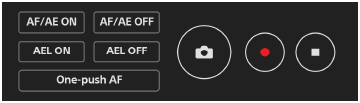
- AF/AE ON
- Realiza enfoque automático y bloquea la exposición.
- Durante la ejecución de “AF/AE ON”, el mensaje “Executing AF/AE...” aparece en el campo de información de toma de imagen (área de información de cámara). No puede cambiar los ajustes de la cámara mientras este mensaje está visualizado.
- AF/AE OFF
- Cancela el enfoque automático y el bloqueo de exposición.
- AEL ON
- Bloquea la exposición.
- AEL OFF
- Cancela el bloqueo de exposición.
- One-push AF
- Enfoca automáticamente en el modo de enfoque manual. Puede ajustar el enfoque de múltiples cámaras simultáneamente, y después ajustar con precisión el enfoque de cada cámara manualmente.
- El mensaje “Executing One-push AF…” se visualiza en el campo de información de toma de imagen (área de información de cámara) mientras se ejecuta la función One-push AF.
- Para salir de la función One-push AF, haga clic en “One-push AF” otra vez.

Toma una imagen fija.
- Este botón responde solamente cuando la cámara está ajustada al modo de toma de imagen fija.
- No se puede realizar toma continua aunque mantenga pulsado este botón. Utilice los botones “Cont. Shooting” para realizar toma continua.

Inicia la grabación de película.
- Este botón responde solamente cuando la cámara está ajustada al modo de grabación de película.

Detiene la grabación de película.
Zoom (Escala de zoom)

- Seleccione la escala de zoom deseada utilizando el menú desplegable.
Cont. Shooting (Toma continua)

- Estos botones responden solamente cuando la cámara está ajustada al modo de toma de imagen fija y el modo de manejo está ajustado al modo de toma continua.
- Start
- Inicia la toma continua.
- Durante la toma continua, aparece el mensaje “Executing Cont. Shooting...” en el campo de información de toma de imagen (área de información de cámara). No puede cambiar los ajustes de la cámara mientras este mensaje está visualizado.
- Stop
- Detiene la toma continua.
HFR (Toma con frecuencia alta de fotogramas)
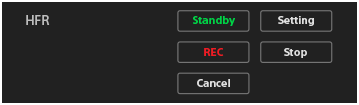
- Estos botones responden solamente cuando la cámara está ajustada al modo HFR.
- Standby
- Cambia la cámara a la pantalla de en espera de toma de imagen.
- Setting
- Cambia la cámara a la pantalla de ajuste de toma de imagen.
- REC
- Inicia la toma HFR.
Si la sincronización de la grabación está ajustada al modo de disparador de inicio (start-trigger) en los ajustes HFR de la cámara, comenzará la captura (toma de imagen).
Si la sincronización de la grabación está ajustada al modo de disparador de terminación o al modo de disparador de terminación de la mitad, terminará la captura y la cámara comenzará a grabar la película en la tarjeta de memoria. - Stop
- Si la sincronización de la grabación está ajustada al modo de disparador de inicio (start-trigger) en los ajustes HFR de la cámara, la cámara detendrá cualquier toma HFR en curso.
- Cancel
- Cancela la grabación en la tarjeta de memoria.
 (Alimentación)
(Alimentación)

- On
- Enciende la cámara.
- Standby
- Apaga la cámara.
Import (Transferencia de archivo)

- Latest
- Importa los archivos más recientes de todas las cámaras seleccionadas a un ordenador.
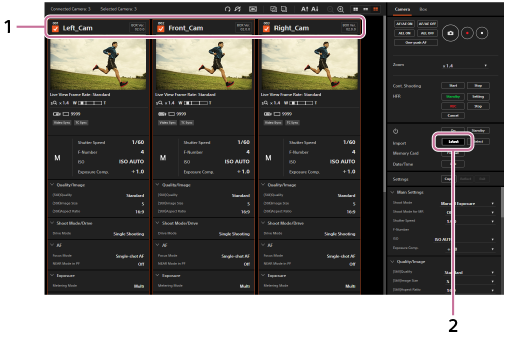
-
Añade una marca de verificación a las cámaras deseadas.
-
Haga clic en “Latest”.
Aparecerá la pantalla para transferencias de archivos.
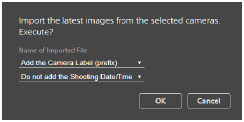
-
Ajuste un nombre de archivo para los archivos importados, y después haga clic en “OK”.
Los archivos más recientes de las cámaras seleccionadas se importarán al producto, y después se transferirán al ordenador.
-
Select
Seleccione las imágenes que desea transferir en la pantalla de importación, y después transfiéralas a un ordenador.
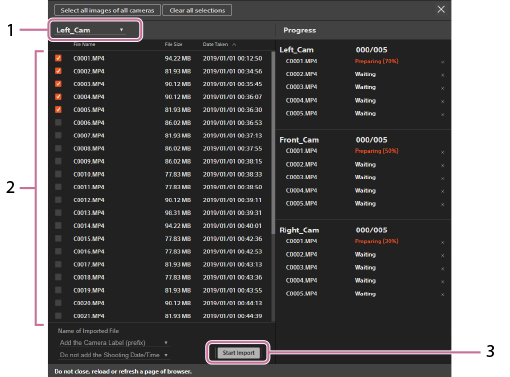
-
Seleccione la cámara.
Puede seleccionar una cámara mediante su etiqueta de cámara utilizando el menú desplegable en la parte superior de la pantalla de importación de archivo.
Las imágenes tomadas con la cámara que corresponda con la etiqueta de cámara seleccionada se mostrarán en una lista.
-
Seleccione las imágenes deseadas utilizando las casillas de verificación en la pantalla de importación de archivo.
Haga clic en “Select all images of all cameras” en la parte superior de la pantalla para añadir una marca de verificación a todas las imágenes, o haga clic en “Clear all selections” para retirar todas las marcas de verificación.
-
Ajuste un nombre de archivo para los archivos importados, y después haga clic en el botón “Start Import”.
Las imágenes seleccionadas se importarán al ordenador.
- Para cerrar la pantalla de importación de archivos, haga clic en
 en la parte superior derecha de la pantalla. Si
en la parte superior derecha de la pantalla. Si  no se visualiza, cambie la escala de visualización de su navegador.
no se visualiza, cambie la escala de visualización de su navegador.
Sugerencia
-
Puede especificar los nombres de archivo para los archivos importados utilizando el menú desplegable antes de hacer la transferencia.
Adición de la etiqueta de cámara
- Add the Camera Label (prefix):
- Importa archivos con la etiqueta de cámara colocada como prefijo en los nombres de archivo originales de las imágenes seleccionadas.
- Do not add the Camera Label:
- Importa archivos sin la etiqueta de cámara.
Adición de la fecha/hora de la toma
- Do not add the Shooting Date/Time:
- Importa archivos sin la fecha/hora de la toma.
- Add the Shooting Date/Time (prefix):
- Importa archivos con la fecha/hora de la toma colocada como prefijo en los nombres de archivo originales de las imágenes seleccionadas.
- Add the Shooting Date/Time (suffix):
- Importa archivos con la fecha/hora de la toma colocada como sufijo en los nombres de archivo originales de las imágenes seleccionadas.
-
Cuando utilice la función “Latest”, si hay múltiples archivos recientes grabados en la misma fecha y hora en la tarjeta de memoria de la cámara, los archivos se seleccionarán de la forma siguiente:
- Si las imágenes están grabadas en el formato RAW&JPEG, solamente se seleccionarán los archivos JPEG.
- Si se grabaron múltiples imágenes JPEG utilizando la toma continua, solamente se seleccionará una de las imágenes.
Nota
- Si las imágenes en la tarjeta de memoria insertada en la cámara no se transfieren, compruebe los ajustes de nivel de seguridad del ordenador.
- Si intenta transferir imágenes desde una cámara conectada a una caja de control de cámaras con el conmutador MASTER/CLIENT (Maestro/Cliente) ajustado a CLIENT, puede que no se visualice una pantalla de confirmación en el navegador web después de estar preparados los datos. En este caso, las descargas desde un dominio distinto del visualizado podrán estar restringidas en los ajustes del ordenador. Compruebe los ajustes del ordenador.
- No puede transferir archivos con un tamaño individual de 40 GB o mayor.
- Cuando utilice la función “Latest”, si hay grabada una película de un tamaño de 4 GB o más en la tarjeta de memoria SDHC de la cámara, la película será dividida y solamente se transferirá el archivo más reciente.
Memory Card (Tarjeta de memoria)

Formatea la tarjeta de memoria insertada en la cámara.
Date/Time (Ajuste de fecha y hora)

Puede aplicar los ajustes de fecha, hora, y área del ordenador a los ajustes de fecha, hora, y área de la cámara.
Settings (Copiado y aplicación de los ajustes de toma de imagen)

- Copy
- Copia los ajustes de toma de imagen de la cámara seleccionada y los visualiza en el área de control. Solamente se puede seleccionar una cámara.
- Reflect
- Aplica los ajustes de toma de imagen visualizados actualmente en el área de control a las cámaras seleccionadas. Se pueden seleccionar varias cámaras.
- Exit
- Sale de la función de copiado de los ajustes de toma de imagen.
Ajustes de toma de imagen
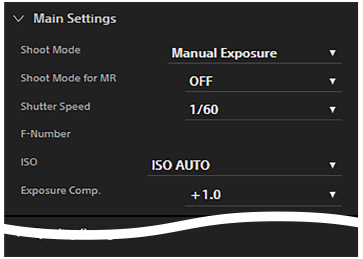
Puede cambiar los ajustes de toma de imagen de las cámaras. Seleccione el ajuste deseado en el menú desplegable para cada elemento de ajuste.
- Haga clic en
 junto a un título de ajuste para desplegar los elementos. Haga clic en
junto a un título de ajuste para desplegar los elementos. Haga clic en  junto a un título de ajuste para ampliarlo.
junto a un título de ajuste para ampliarlo.
Pestaña “Box”
Puede ajustar la señal de sincronización, actualizar el software, o inicializar todas las cajas de control de cámaras conectadas utilizando la pestaña “Box”.
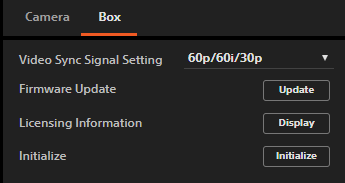
Video Sync Signal Setting (Ajustes para la señal de sincronización de vídeo)

Puede ajustar la señal de sincronización de vídeo para sincronizar las cámaras conectadas. Seleccione una frecuencia de fotogramas de acuerdo con los ajustes de grabación de película de las cámaras.
- “Video Sync” aparece en el campo de información de toma de imagen (área de información de cámara) durante la sincronización de exposición.
“TC Sync” aparece en el campo de información de toma de imagen (área de información de cámara) durante la sincronización de código de tiempo. - Seleccione MENU →
 (Ajustes) → [Ajustes TC/UB] → [TC Run] → [Free Run] en cada cámara cuando realice sincronización de código de tiempo.
(Ajustes) → [Ajustes TC/UB] → [TC Run] → [Free Run] en cada cámara cuando realice sincronización de código de tiempo. - Si añade una caja de control de cámaras a la red después de haber cambiado la fecha, el código de tiempo para la caja de control de cámaras añadida no estará sincronizado aunque ya haya realizado la sincronización de código de tiempo. En este caso, reinicie la caja de control de cámaras cuyo conmutador MASTER/CLIENT (Maestro/Cliente) esté ajustado a MASTER.
- Si la señal de sincronización seleccionada es diferente del ajuste de grabación de la cámara, la sincronización no se realizará.
- Cuando utilice la función de salida HDMI, ajuste la frecuencia de fotogramas en los ajustes de salida HDMI de acuerdo con los ajustes de grabación de la cámara.
- Establezca el ajuste de grabación para toma HFR a 24p cuando vaya a utilizar las cámaras en el modo NTSC y quiera sincronizarlas en el modo de toma HFR.
- No puede realizar sincronización de código de tiempo cuando el formato de grabación está ajustado a MP4, ni en el modo de toma HFR.
Firmware Update (Actualización de software)

Puede actualizar el software de la caja de control de cámaras. Todas las cajas de control de cámaras en la misma red se pueden actualizar al mismo tiempo.
- Descargue antes el archivo de actualización desde el sitio web designado.
- No desconecte los cables ni la fuente de alimentación mientras se hace la actualización. Esto podrá ocasionar un mal funcionamiento del producto.
- El mensaje “Update Warning” indica que el software (firmware) de la caja de control de cámaras ya está actualizado. No necesita actualizarlo.
- Para ver la información más reciente sobre actualizaciones del software, consulte el sitio web del producto.
Licensing Information (Información sobre la licencia)

Puede ver la información sobre la licencia para el software incluido en el producto.
Initialize (Inicialización)

Puede inicializar los ajustes, etc., de las cajas de control de cámaras.
- No desconecte la fuente de alimentación durante la inicialización. Esto podrá ocasionar un mal funcionamiento de los productos.